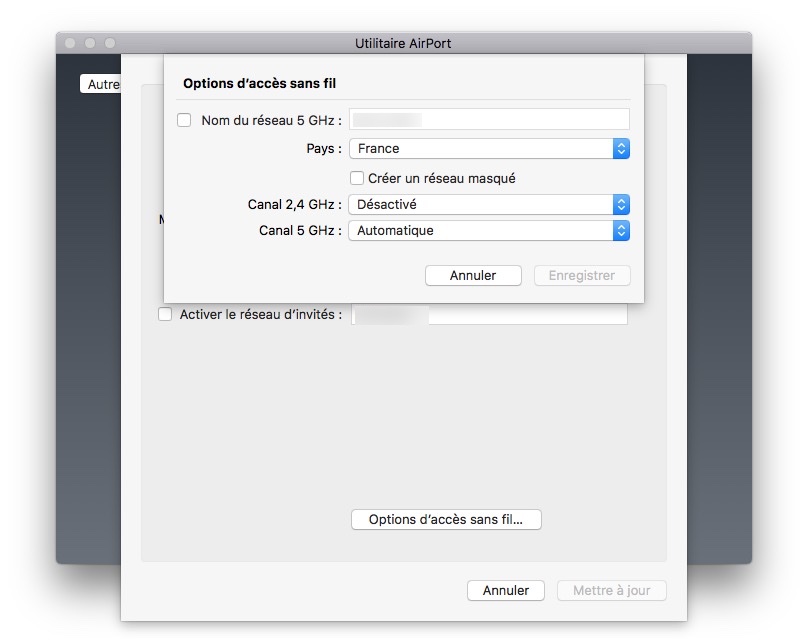Votre MacBook ou iMac est relié en Wi-Fi, c’est sûr mais avez-vous choisi le protocole réseau le plus rapide ? Voici comment connecter son Mac en WiFi 802.11ac, 802.ax, 802.11n… en fonction de la vitesse de votre adapteur. En complément de lecture nous vous recommandons fortement de lire comment trouver le meilleur signal WiFi sur Mac : (2 méthodes), en cas de problèmes comment réparer son Wifi sous macOS (High Sierra, Sierra…), retrouver son mot de Wifi sur Mac si vous l’avez oublié et que vous n’arrivez plus à vous connecter, et, pour ceux qui se soucient de la sécurité comment détecter une intrusion Wi-Fi sur Mac (ou Windows d’ailleurs).
Connecter son Mac en WiFi 802.11ac, 802.11n : pré-requis
Pour profiter du meilleur protocole de connexion Wi-Fi possible chez vous, vous devez disposer du matériel compatible le plus rapide des deux côtés. Il vous faut un routeur / ou une Box Internet capable de supporter les meilleurs débits et en face un MacBook, iMac, iPhone, iPad, Android, PC avec un adaptateur tout aussi rapide. Si vous visez par exemple, le 802.11ac dans la bande des 5 GHz qui offre jusqu’à 1 300 Mbit/s de débit théorique il vous faudra un routeur qui supporte ce protocole et un adaptateur Wi-Fi pour votre Mac (intégré ou tiers) équivalent, en Wi-Fi 802.11ac. Si l’un des deux composants est de vitesse différente, alors ce sera la vitesse la plus basse qui primera sur le poste client. Dans notre exemple, nous disposons d’un routeur Apple Airport Extreme en 802.11ac mais n’importe quel autres routeurs en 802.11ac peut faire l’affaire (Netgear, Asus, D-Link…).
Connecter son Mac en WiFi 802.11ac, 802.11n : côté routeur
Nous partons du principe que votre routeur est compatible 802.11ac ou le cas échéant en 802.11n au minimum. Vous devez configurer votre routeur qui utilise par défaut les deux canaux 2,4 GHz et 5 GHz sur le plus rapide. Dans notre exemple, nous bannissons le Wi-Fi le plus lent c’est à dire le 802.11n à 2,4 GHz et nous forçons notre Apple Airport Extreme à n’utiliser que le canal à 5 GHz. Les clients (MacBook, iMac, iPad, iPhone…) les plus rapides seront donc connectés en 802.11ac à 5 GHz. N’ayez crainte vos clients les plus anciens seront tout de même reliés au Wi-Fi… mais à une vitesse inférieure, en 802.11n, par exemple.
Connecter son Mac en WiFi 802.11ac, 802.11n : côté Mac
Cliquez sur le menu Pomme de votre Mac sur À propos de ce Mac et sur Rapport Système (ou directement sur alt + Pomme (⌥+) et sur le menu Informations Système…). Rendez-vous dans la section Réseau, Wi-Fi et vérifiez le modes PHY pris en charge par votre Mac. Notre iMac 27″ ne supporte que les modes 802.11 a/b/g/n. Il se connectera donc à notre routeur à la vitesse maximale de son adaptateur intégré, donc en 802.11n.
Notre Macbook Pro Retina supporte quant à lui une vitesse de protocole Wi-Fi supérieure. ON peut clairement lire dans les informations système Mac les modes PHY 802.11 a/b/g/n/ac. Notre MacBook Pro se connectera donc à la vitesse maximale supportée par notre routeur, soit en 802.11ac.
Connecter son Mac en WiFi 802.11ac, 802.11n : vérifier sur le Mac
Il suffit au final de vérifier sur votre Mac à quelle vitesse vous êtes relié au routeur. Pressez sans la relâcher la toucher alt⌥ du Mac et cliquez dans la barre des menus sur l’icône du Wi-Fi. Notre MacBook Pro est bien connecté en 802.11ac sur la canal 5GHz.
On peut également faire le contrôle depuis l’interface de gestion du routeur, l’Utilitaire Airport dans notre cas, en survolant avec la souris les périphériques reliés au réseau Wi-Fi :
Si votre routeur ou votre Box internet est trop ancienne, nous vous invitons à contacter votre FAI pour échanger votre matériel contre une box en 802.11.ac, par exemple. Sinon, vous pouvez ajouter un pont en investissant dans un très bon routeur Wi-Fi 802.11ac, le TP-Link Routeur 4G LTE Wi-Fi AC 750Mbps ou bien le Netgear R7000-100PES NIGHTHAWK sont de très bons choix. Si le composant Wi-Fi de votre iMac ou MacBook est trop ancien, vous pouvez également investir dans une clé USB Wi-Fi en 802.11.ac telle que la Devolo WiFi Stick ac ou encore la Netgear A6210-100PES.